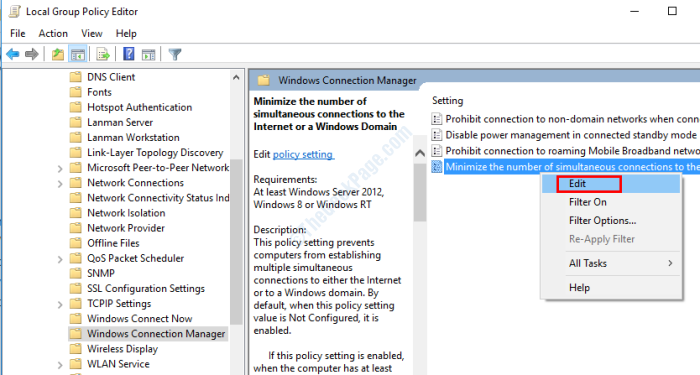Kartlegging av en ny nettverksstasjon er vanligvis en veldig enkel operasjon der du kan gi tilgang til denne nye delte ressursen for alle brukerne på samme domene. Men noen ganger mens du gjør det, kan du snuble over denne feilmeldingen "Flere tilkoblinger til en server eller delt ressurs av samme bruker, med bruk av mer enn ett brukernavn, er ikke tillatt.” Dette skjer hovedsakelig når en bestemt server mangler noen stasjonsbokstav. Så du kan fjerne den motstridende serveren/nettverksenheten fra systemet ditt og konfigurere det på riktig måte.
Fix 1 – Start nettverksressursen på nytt
Hvis du står overfor dette problemet for første gang, kan du bare starte nettverksenheten på nytt ved å bruke terminalen.
1. Du må åpne CMD med administrative rettigheter.
2. For å gjøre det, trykk på Windows-tast og skrive "cmd“.
3. Senere høyreklikker du på "Ledeteksten" og velg "Kjør som administrator" fra listen over alternativer.

3. Nå, når terminalen vises på skjermen, type denne koden og trykk Tast inn for å stoppe arbeidsstasjonen umiddelbart.
ANNONSE
net stop arbeidsstasjon /y
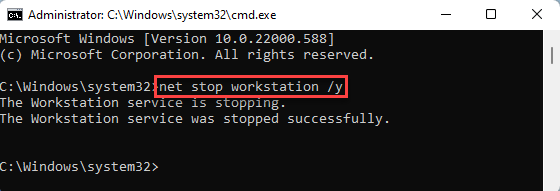
Du vil se "Arbeidsstasjonstjenesten ble stoppet"-meldingen har dukket opp når du utfører kommandoen.
4. Nå kan du enkelt starte arbeidsstasjonen og bli kvitt dette problemet. For å gjøre det, kjør bare denne koden.
net start arbeidsstasjon /y
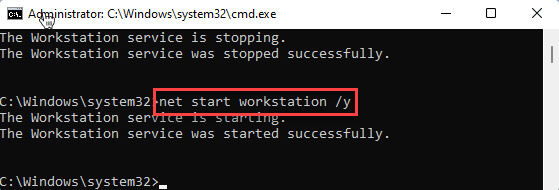
Windows vil starte arbeidsstasjonen. Når du legger merke til "Arbeidsstasjonstjenesten ble startet.”-melding, kan du lukke ledeteksten.
Åpne nå File Explorer og test om du kan opprette flere tilkoblinger til serveren eller ikke.
Fix 2 – Fjern nettverksserveren
Du kan fjerne en bestemt nettverksserver fra systemet.
1. Klikk på søkeikon (🔍) og skriv "cmd“.
2. Deretter høyreklikker du på "Ledeteksten" og trykk "Kjør som administrator" for å kjøre terminalen som administrator.

3. Når du kommer til ledetekstvinduet, type denne koden og trykk Tast inn for å se alle nettverket/delte ressursene datamaskinen bruker.
netto bruk

Her kan du se etter en stasjon som kan forårsake dette problemet.
4. Nå kan du fjerne den motstridende serveren ved å spesifisere servernavnet og mappenavnet. Endre & henrette denne kommandoen.
nettbruk /slett \\servernavn\mappenavn
[
Bare bytt ut "Server navn" og "mappenavn” i koden med servernavnet og mappenavnet du står overfor dette problemet med.
Eksempel – Anta at adressen er – 192.168.1.205 og mappen er "root$", da er koden -
nettbruk /delete \2.168.1.205\root$
]
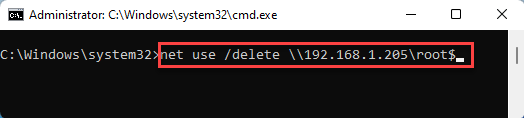
Etter å ha utført koden, lukk terminalen.
Prøv nå å legge til nettverksenheten igjen og test om dette fungerer for deg.
Dette bør løse problemet.
Trinn 1 - Last ned Restoro PC Repair Tool herfra
Trinn 2 - Klikk på Start skanning for å finne og fikse alle PC-problemer automatisk.